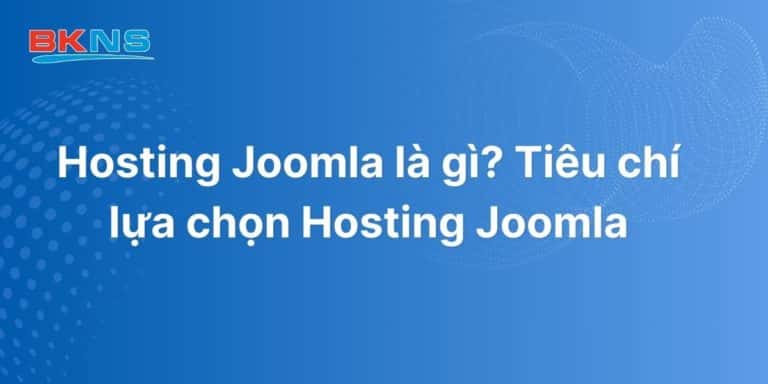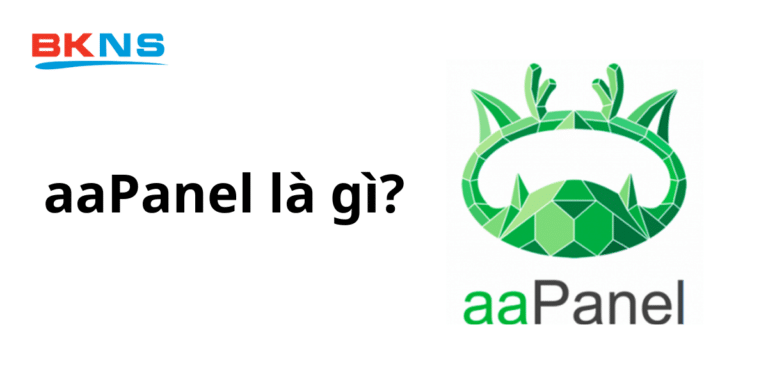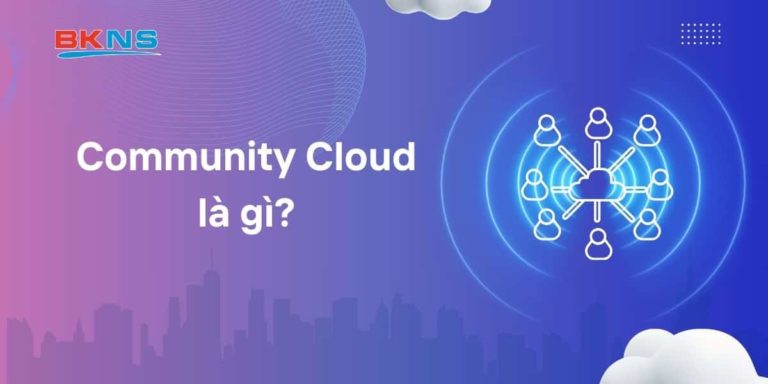Có nhiều lý do khiến người dùng muốn sao chép trang web hiện tại của mình. Điều này có thể tiện cho việc thử nghiệm, kiểm tra và thiết lập trang web mới dựa trên cấu hình của trang web cũ. Vậy hãy để BKNS hướng dẫn sao chép trang web trong cPanel qua bài viết sau nhé!

Tóm Tắt Bài Viết
Sao chép trang web WordPress bằng WP Toolkit
Việc sao chép có thể được thực hiện bởi các lệnh, nhưng việc này khá tốn thời gian và dễ mắc lỗi, đặc biệt là trên cPanel và WHM. Do đó bạn có thể nhanh chóng sao chép các trang web bằng cách đơn giản hơn đó là sử dụng WP Toolkit. Bài viết này BKNS cũng sẽ bắt đầu với cách nhanh nhất và thuận tiện nhất để sao chép trang web WordPress đó là sử dụng WP Toolkit.
Mở WP Toolkit và mở rộng chế độ xem chi tiết cho trang web bạn muốn sao chép. Nhấp vào công cụ Clone trong bảng điều khiển của trang web.

Khi công cụ mở ra, hãy chọn tên miền phụ và đường dẫn để sao chép trang web. Nếu chúng không tồn tại, WP Toolkit sẽ tạo chúng cho bạn. Khi bạn hoàn tất, hãy nhấp vào Start ở cuối trang.

WP Toolkit tự động sao chép trang web, tạo database và user mới, cấu hình trang web để sử dụng cơ sở dữ liệu và tạo tên miền phụ mới nếu cần. Sau khi hoàn tất, bạn truy cập trang web đã được sao chép như bình thường.
Cách sao chép thủ công trang web bằng cPanel
Hệ thống quản lý nội dung bao gồm WordPress, Joomla và Drupal được tạo thành từ 2 loại chính. Đầu tiên là các tệp tin mã PHP và các tệp tin tĩnh như hình ảnh, tệp JavaScript và CSS. Thứ hai là thông tin được lưu trữ trong cơ sở dữ liệu của trang web như nội dung trang, cài đặt cấu hình, thông tin người dùng, v.v.
Để sao chép một trang web, chúng ta phải sao chép cả hai nội dung trên, vì vậy quá trình này sẽ diễn ra như sau:
-
- Tạo một thư mục mới và sao chép các tập tin của trang web vào đó.
- Trích xuất cơ sở dữ liệu của trang web gốc, tạo cơ sở dữ liệu mới cho bản sao và nhập dữ liệu vào đó.
- Cấu hình bản sao để hoạt động với cơ sở dữ liệu mới.
Dưới đây là chi tiết thao tác sử dụng quy trình này để sao chép một trang web WordPress. Chúng tôi sẽ tập trung vào việc sao chép trang web vào một thư mục mới thay vì một tên miền phụ.
Tạo một thư mục và sao chép các tập tin của trang web
Chúng ta có thể tạo một thư mục cho bản sao của trang web và sao chép các tệp tin trong File Manager từ mục File trên menu chính của cPanel.
-
- Chọn thư mục chứa trang web WordPress bạn muốn sao chép.
- Nhấp vào Copy trên thanh công cụ và nhập tên cho thư mục mới. Để đơn giản, chúng ta sẽ sao chép trang web vào một thư mục public_html để bạn có thể truy cập nó từ một URL chẳng hạn như “example.com/wordpress_two”.

File Manager sẽ sao chép thư mục và tất cả nội dung của nó, cung cấp cho bạn bản sao chính xác của các tệp tin trang web gốc.
Sao chép cơ sở dữ liệu của trang web
Sao chép cơ sở dữ liệu phức tạp hơn một chút so với sao chép các tệp tin, nhưng với các công cụ MySQL của cPanel thì việc này cũng khá đơn giản. Đầu tiên, chúng ta cần tạo một cơ sở dữ liệu mới:
-
- Mở MySQL Database, bạn có thể tìm thấy nó trong mục Databases trên menu chính.
- Nhập tên cho cơ sở dữ liệu mới trong Create New Database và nhấp vào nút Create Database.

Tiếp theo, chúng ta sẽ trích xuất cơ sở dữ liệu gốc. Chúng ta sẽ sử dụng phpMyAdmin, cũng nằm trong mục Databases trên menu cPanel.
-
- Chọn cơ sở dữ liệu gốc trong sidebar.
- Chọn tab Export và chọn phương thức Quick. Phương thức tùy chỉnh cho phép bạn thay đổi các tùy chọn xuất cơ sở dữ liệu, nhưng chúng ta sẽ giữ nguyên mặc định.
- Nhấn vào Go

Thao tác này sẽ “kết xuất” cơ sở dữ liệu, tải tệp SQL xuống máy tính cục bộ của bạn. Tệp tin này chứa tất cả thông tin cần thiết để tạo lại cơ sở dữ liệu của trang web gốc. Chúng ta sẽ thực hiện việc này bằng cách sử dụng phpMyAdmin.
-
- Chọn cơ sở dữ liệu mới (cơ sở dữ liệu bạn đã tạo ở bước trước).
- Nhấp vào tab Import.
- Trong phần File to import, hãy nhấp vào Choose File và duyệt đến tệp tin SQL bạn vừa tải xuống.
- Nhấp vào nút Go ở cuối trang.

Bước cuối cùng trong phần này là cung cấp cho cơ sở dữ liệu user và password. Bạn có thể sử dụng user hiện có, nhưng chúng tôi sẽ thêm user mới và cung cấp password riêng biệt.
Trong cPanel, điều hướng đến trang MySQL Databases. Cuộn xuống phần Add New User.
-
- Trong Add New User, hãy nhập tên người dùng và mật khẩu mạnh.
- Nhấp vào Create User, sau đó quay lại trang MySQL Databases.
- Bên dưới Add User to Database, chọn người dùng mới và cơ sở dữ liệu bạn đã tạo ở phần trước.
- Nhấp vào Add, chọn “All Privileges” trên trang tiếp theo và xác nhận các thay đổi.

Chúng ta đã sao chép các tệp tin và cơ sở dữ liệu, nhưng trang web WordPress sao chép vẫn được cấu hình để sử dụng cơ sở dữ liệu của trang web gốc. Nhiệm vụ tiếp theo là cấu hình bản sao chép để sử dụng cơ sở dữ liệu riêng của nó.
Chỉnh sửa cấu hình URL và cơ sở dữ liệu của trang web sao chép
Đây là bước dành riêng cho WordPress, nhưng bạn cũng sẽ cần thực hiện một thao tác tương tự đối với các hệ thống quản lý nội dung khác.
-
- Mở File Manager và chọn thư mục của trang web mới.
- Chọn tệp wp-config.php.
- Nhấp vào Edit trên thanh công cụ.

Chúng ta cần chỉnh sửa một vài trường trong phần cài đặt MySQL của tệp tin wp-config.php để WordPress có thể truy cập và xác thực với cơ sở dữ liệu mới.
-
- Trong trường DB_NAME, hãy nhập tên của cơ sở dữ liệu mới.
- Trong trường DB_USER, hãy nhập tên người dùng vừa tạo.
- Trong trường DB_PASSWORD, hãy nhập mật khẩu của người dùng.

Trong khi đang mở file wp-config.php, chúng ta cũng có thể thông báo cho WordPress về URL mới của nó. Có nhiều cách khác nhau để thực hiện điều này, nhưng cách nhanh nhất là thêm các dòng sau vào cuối file với các thay đổi phù hợp.
<!-- wp:paragraph --> <p>define( 'WP_HOME', 'http://example.com/wordpress_two' );</p> <!-- /wp:paragraph -->
<!-- wp:paragraph --> <p>define( 'WP_SITEURL', 'http://example.com/wordpress_two' );</p> <!-- /wp:paragraph -->
Đừng quên nhấp vào Save Changes khi bạn hoàn tất!
Nếu mọi thứ hoạt động bình thường, bạn sẽ có thể tải trang web nhân bản của mình tại địa chỉ https://your_domain.com/your_subdirectory. Nếu bạn làm theo các ví dụ, nó sẽ giống như https://example.com/wordpress_two.
Tổng kết
Qua bài viết trên, BKNS đã giúp bạn có thêm thông tin về cách sao chép trang web trong cPanel. Hy vọng bài viết đã mang đến cho bạn nhiều kiến thức hữu ích. Ngoài ra bạn có thể tham khảo các dịch vụ của BKNS qua website BKNS hoặc hotline tư vấn dịch vụ: 1800 646 884 (Miễn phí cước). Cảm ơn bạn đã đón đọc bài viết!